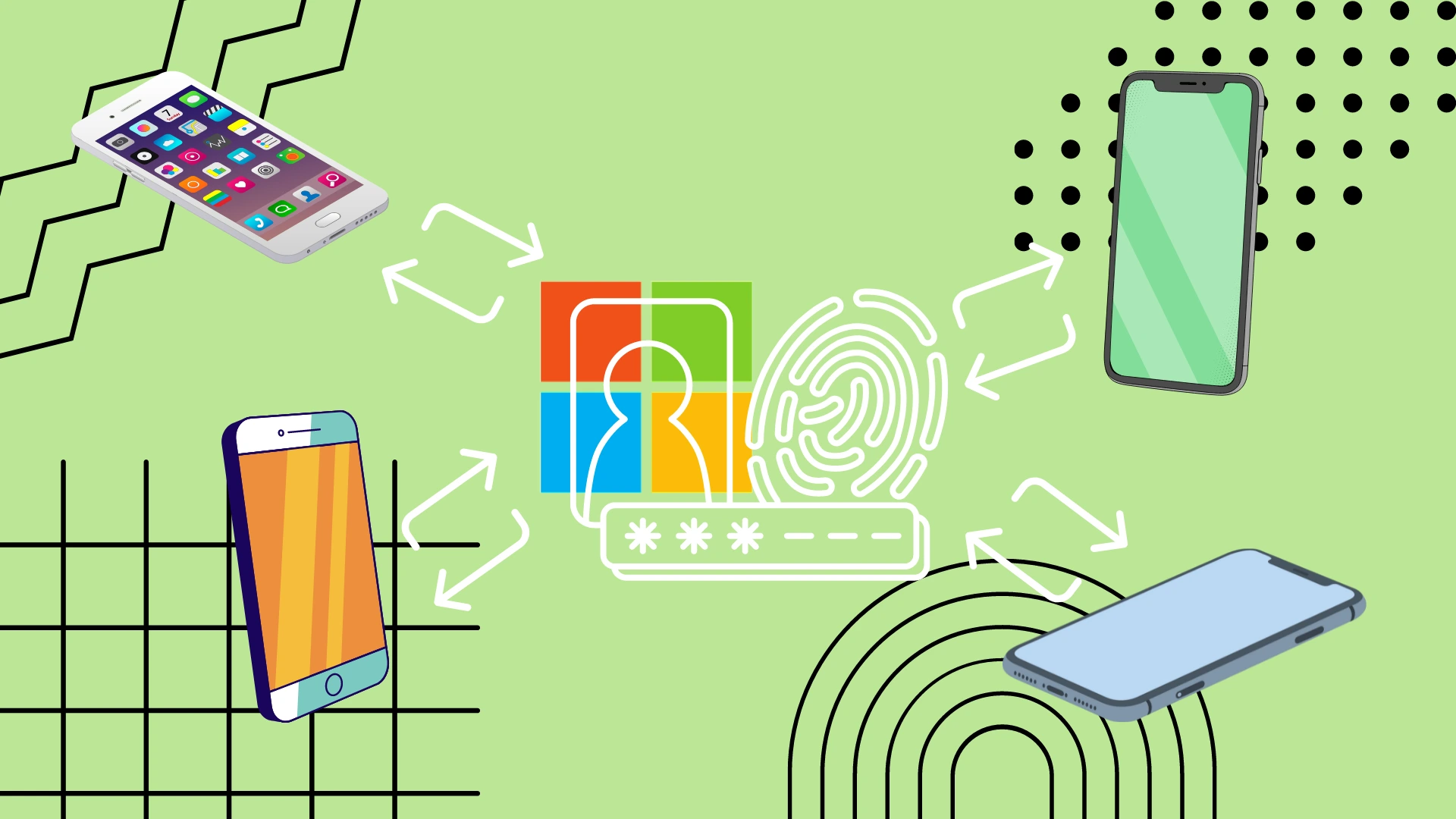Si necesita transferir su Microsoft Authenticator de un teléfono a otro, solo puede hacerlo de Android a Android o de iPhone a iPhone. Aún no se admite la transferencia de datos directamente a otra plataforma. En este caso, deberá volver a ingresar todas las cuentas y conectar todas las aplicaciones manualmente.
Sin embargo, si necesita transferir de un iPhone a otro iPhone, debe hacer clic en las tres barras en la parte superior izquierda de la pantalla de inicio en la aplicación Microsoft Authenticator y luego seleccionar Configuración. En Configuración, active Copia de seguridad de iCloud e inicie sesión en el segundo iPhone usando el botón Restaurar desde copia de seguridad y usando la misma ID de Apple.
En el caso de la transición de Android a Android, no necesita servicios en la nube de terceros. Todo sucede a través de los servidores de Microsoft. Debe hacer clic en los tres puntos en la parte superior derecha de la pantalla y, en el menú desplegable, seleccionar Activar copia de seguridad. Luego, en el segundo teléfono inteligente Android, seleccione Restaurar desde copia de seguridad la primera vez que inicie sesión e inicie sesión con su cuenta de Microsoft.
¿Puedes transferir el autenticador de Microsoft de iPhone a Android y viceversa?
Antes de profundizar en el proceso de transferencia detallado, es esencial abordar la cuestión de si es posible transferir Microsoft Authenticator entre diferentes plataformas. Desafortunadamente, la transferencia de datos de Microsoft Authenticator entre iPhone y Android no es compatible directamente. Microsoft Authenticator utiliza diferentes servicios en la nube para iOS (iCloud) y Android (servidores Microsoft), lo que dificulta la transferencia entre plataformas.
Esto significa que si decide cambiar de su teléfono inteligente Android a su iPhone o viceversa, deberá reconfigurar todas las cuentas y Microsoft Authenticator. Quizás esta desagradable limitación se corrija con el tiempo, pero hasta ahora funciona así.
Es importante tener en cuenta que durante la transición, es posible que deba utilizar métodos alternativos de autenticación de dos factores, como códigos basados en SMS o códigos de respaldo, para garantizar la seguridad de sus cuentas. Además, es recomendable desactivar la autenticación de dos factores en su dispositivo anterior para evitar posibles conflictos o problemas.
Cómo transferir el autenticador de Microsoft a un nuevo iPhone
Comencemos por descubrir cómo funciona la transferencia Microsoft Authenticator de su iPhone. Esta función utiliza el almacenamiento de iCloud, por lo que debe activarse en su iPhone anterior y el nuevo iPhone debe tener la misma ID de Apple. Sólo un recordatorio de que esto no funciona si desea transferir de iPhone a Android . Para hacer esto, necesitas:
- Para comenzar, abra la pantalla principal de la aplicación Microsoft Authenticator y haga clic en las tres líneas en la parte superior izquierda de la pantalla.
- Ahora haga clic en el botón Configuración en el menú emergente.
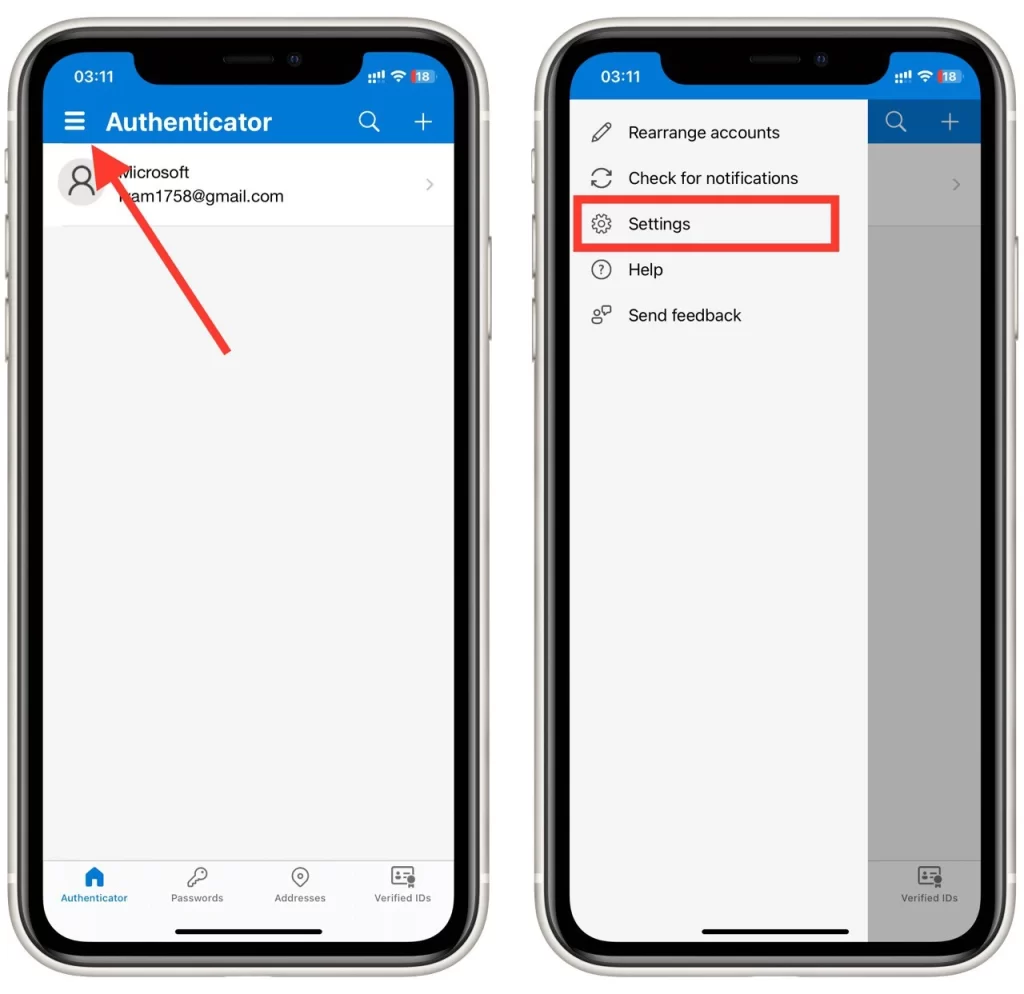
- En Configuración, habilite la opción Copia de seguridad de iCloud.
- Deberías ver una ventana emergente con la cuenta en la que se realizó la copia de seguridad. Por lo general, es una cuenta de Microsoft.
- Si, en cambio, ve un error, debe desplazarse por este artículo a continuación y leer la sección «Cómo habilitar el almacenamiento de iCloud en su iPhone» para habilitar su cuenta de iCloud en la configuración de su iPhone.
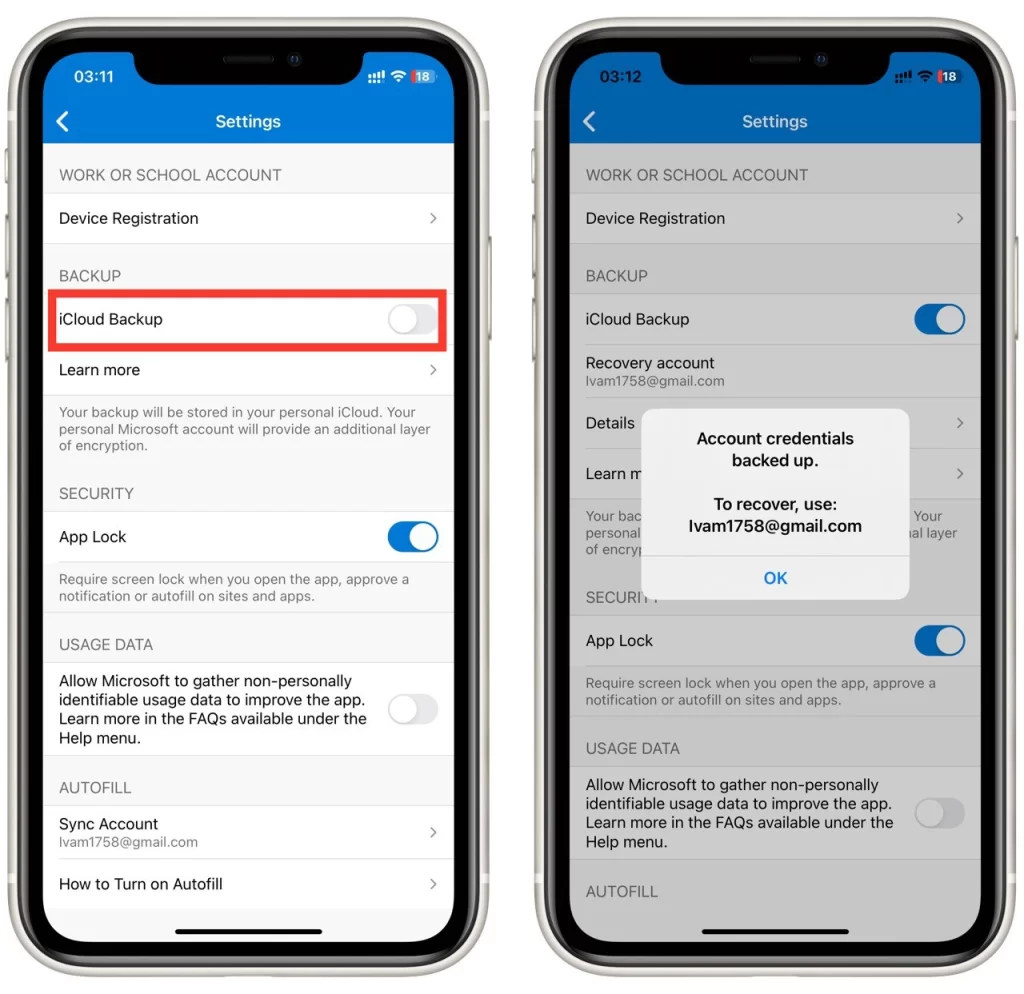
- Después de eso, puedes ir al segundo dispositivo y descargar allí la aplicación Microsoft Authenticator .
- La primera vez que accedas a la aplicación acepta los términos de uso y haz clic en Restaurar desde copia de seguridad.
- Luego solo tienes que iniciar sesión en tu cuenta y tus datos deberían sincronizarse automáticamente.
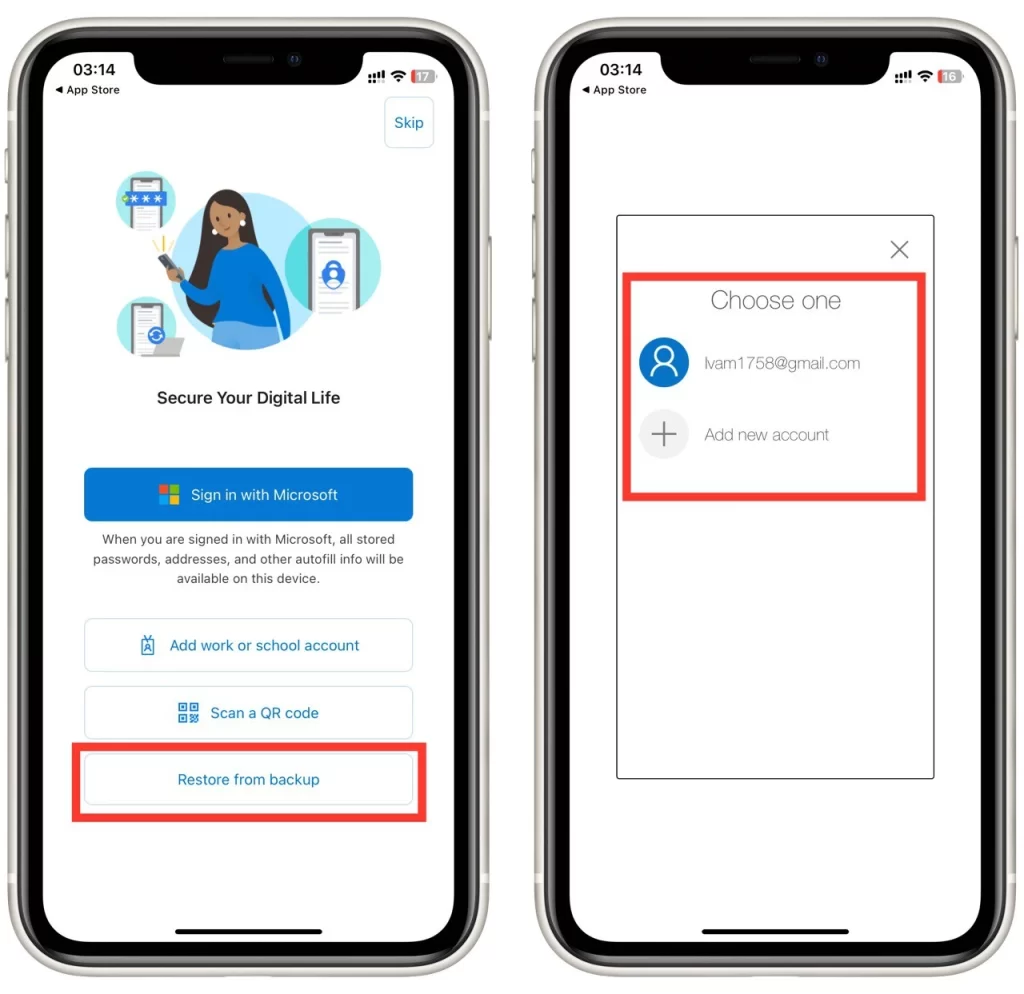
Si aún no has eliminado el Microsoft Authenticator de tu antiguo iPhone, es posible que recibas allí un mensaje con una confirmación y un código único, que tendrás que introducir en el nuevo dispositivo.
Tenga en cuenta que, en cualquier caso, necesitará una cuenta de Microsoft con la que inicie sesión en Microsoft Authenticator y a la que se asociará la copia de seguridad. También necesitas tener espacio libre en tu iCloud para que quepa la copia de seguridad.
Cómo transferir el autenticador de Microsoft a un nuevo Android
La transferencia a un nuevo teléfono inteligente Android será muy similar al proceso del iPhone. Tenga en cuenta que la copia de seguridad sólo funciona con cuentas personales de Microsoft . Sin embargo, recuerda que no puedes transferir datos de Android a iPhone. Sólo se puede realizar entre dos dispositivos de la misma plataforma. Para hacer esto, necesitas:
- En la pantalla principal de la aplicación Microsoft Authenticator en tu Android, toca los tres puntos en la parte superior derecha de la pantalla.
- Luego seleccione Activar copia de seguridad en la lista desplegable (si no encuentra este botón allí, vaya a Configuración y encuéntrelo allí ).
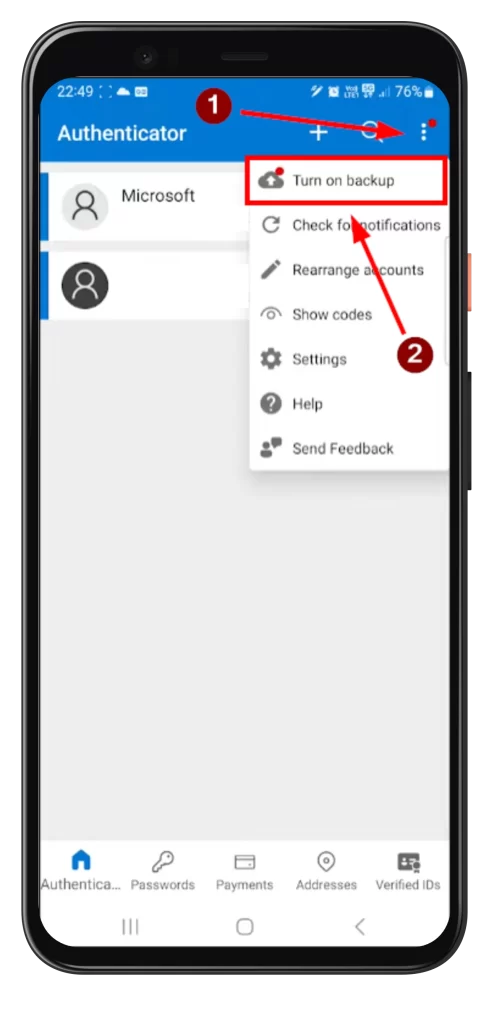
- Verá un mensaje sobre una copia de seguridad exitosa y la cuenta a la que está asociada la copia de seguridad.
- Ahora puede ir al nuevo dispositivo y seleccionar Restaurar desde el botón Copia de seguridad cuando ingresa a la aplicación por primera vez.
- Después de iniciar sesión en su cuenta , sus datos se sincronizarán automáticamente . Tenga en cuenta que es posible que deba confirmar la sincronización en el dispositivo anterior.
En este caso, la sincronización se realiza únicamente mediante servidores de Microsoft, por lo que debe tener una cuenta de Microsoft en la aplicación Microsoft Authenticator en su dispositivo Android para hacerlo. Puedes ver cómo agregarlo un poco más abajo.
Cómo agregar una cuenta de Microsoft a Microsoft Authenticator
También necesitará una cuenta de Microsoft para la sincronización. Agregar una cuenta de Microsoft a Microsoft Authenticator es un proceso sencillo. Aquí tienes una guía paso a paso para ayudarte:
- Toque el botón «+» en la pantalla de inicio de Microsoft Authenticator. Esta opción suele estar ubicada en la parte superior de la interfaz de la aplicación.
- Elija una cuenta Personal o Profesional o Escolar en la pantalla de selección de tipo de cuenta.
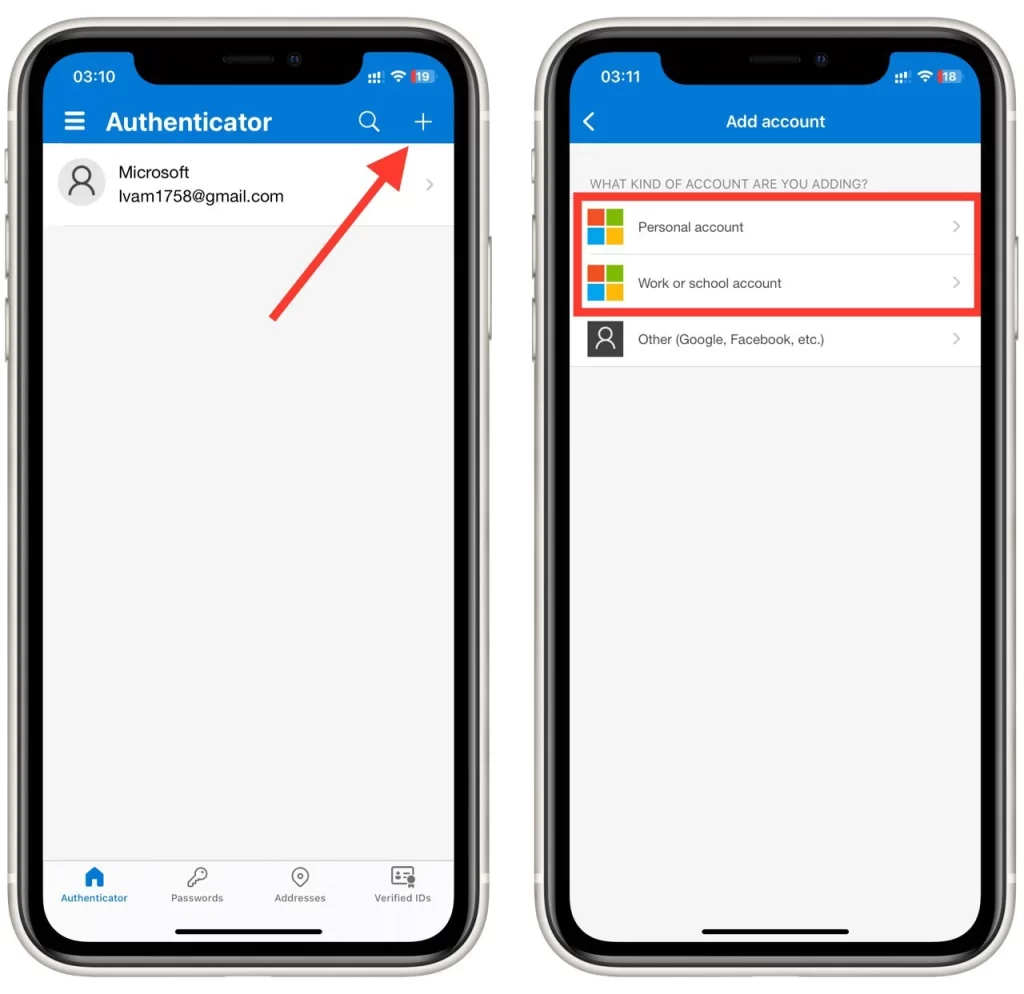
- Ingrese la dirección de correo electrónico y la contraseña de su cuenta de Microsoft en la pantalla de configuración de la cuenta.
- Siga las indicaciones proporcionadas por la aplicación para completar el proceso de configuración.
- Una vez que se complete el proceso de configuración, la cuenta de Microsoft se agregará correctamente a Microsoft Authenticator. Debería ver la cuenta agregada en la pantalla de inicio de Microsoft Authenticator.
Repita estos pasos para cada cuenta de Microsoft adicional que desee agregar a Microsoft Authenticator. Esta guía funciona tanto para plataformas Android como iOS.
Cómo habilitar el almacenamiento de iCloud en tu iPhone
Uno de los problemas comunes que encuentran los usuarios de iPhone al intentar realizar una copia de seguridad es que iCloud está deshabilitado. Si recibe un error al habilitar la copia de seguridad, debe hacer lo siguiente:
- Abre la aplicación Configuración en tu iPhone.
- Desplácese hacia abajo y toque su nombre en la parte superior del menú Configuración.
- En el menú de configuración de ID de Apple, verá varias opciones relacionadas con su cuenta. Toque iCloud para acceder a la configuración de iCloud.
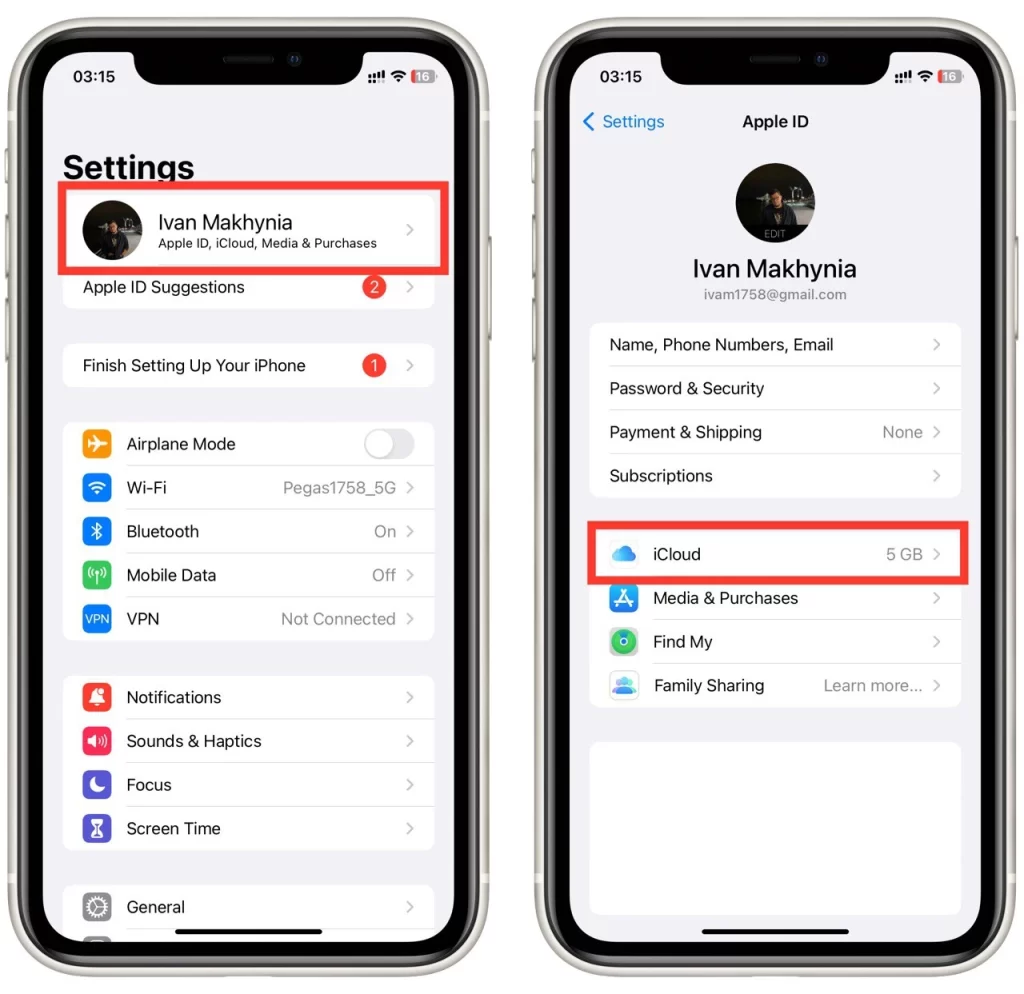
- En la configuración de iCloud, desplácese hacia abajo y toque iCloud Drive .
- En la pantalla de iCloud Drive, verás un interruptor junto a Sincronizar este iPhone . Toque el interruptor para encenderlo. Debería volverse verde, lo que indica que iCloud Backup ya está habilitado.
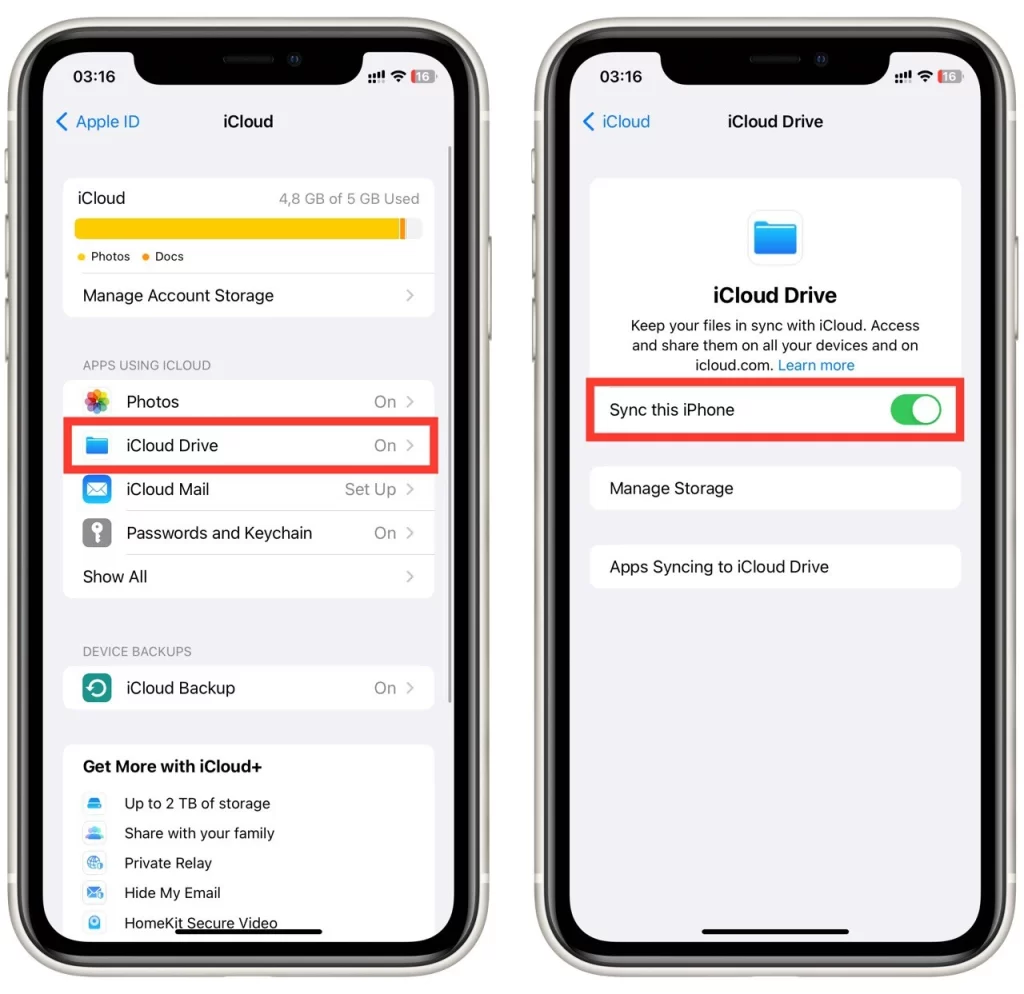
¡Eso es todo! Ha habilitado con éxito el almacenamiento de iCloud en su iPhone. Ahora puedes repetir el proceso de copia de seguridad y todo debería funcionar correctamente.
Recuerda que el almacenamiento de iCloud viene con una cantidad limitada de espacio libre. Porque otro problema que puedes encontrar en tu iPhone es la falta de espacio en iCloud para realizar una copia de seguridad. En este caso, deberás aumentar el tamaño del almacenamiento de iCloud o eliminar archivos innecesarios para liberar espacio.